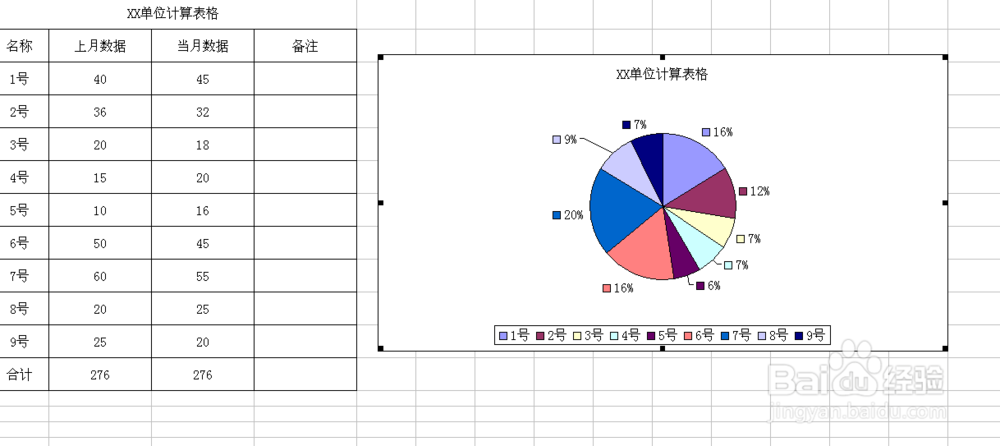1、首先,点击进入Excel工作表格,然后点击插入图表,里面有一个图表选项,点击进入,如下:(这里以饼状图为例)

2、然后,点击确定,进入饼状图编辑界面,里面包括两部分内容:数据区域和系列,现把数倌栗受绽据区域指定一下,如下图中虚线包括部分,然后在选择系列,把你需要编辑的数据选中即可。先点击一下系列里面名称右侧得小箭头,如下图:选中需要编辑的区域,即图中虚线处,确定即可。
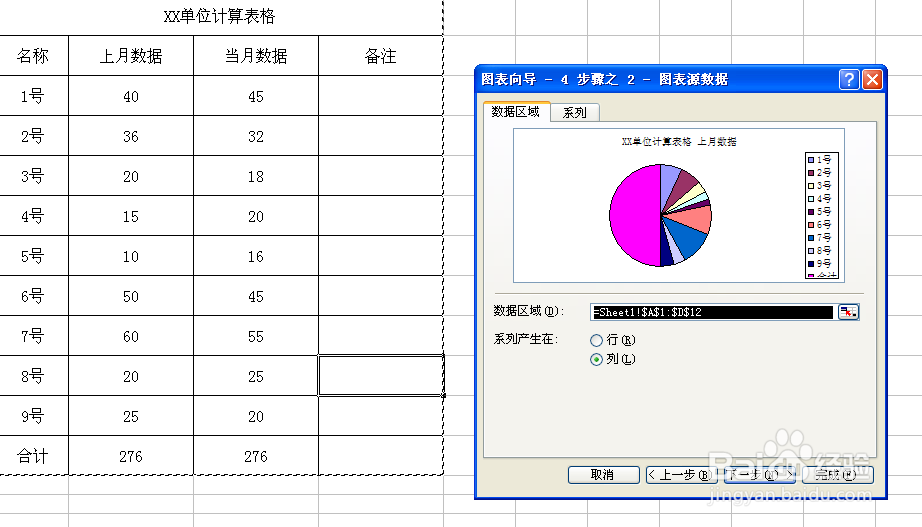

3、其次再选中需要编辑的数据,即表格中的“值”如下图所示:(操作步骤如上),确定即可。
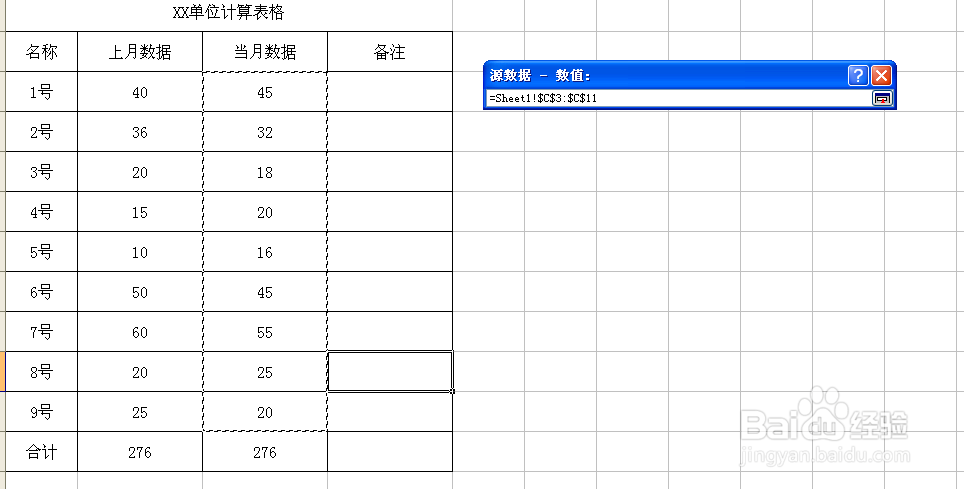
4、再点击下一步,把图表进一步的完善,如下图:图表中的标题和图例不在赘述,可以根据自己的习惯选择,现在主要说一下数据标志,可以榄蝈蒈缩根据自己统计数据的要求,选择合适的数据标志类型。以数据的百分比为例,若要使图表看的更清晰,可以把“图例项标示”选中,是图表看起来更完善。

5、最后点击确定,图表建立完毕,自己可以根据习惯对其进行微调,达到自己所需要的效果,谢谢各位的参阅!